|
HALLO KLEINER FREUND
CIAO PICCOLO AMICO

Ringrazio Inge-Lore per il permesso di tradurre i suoi tutorial.

qui puoi trovare qualche risposta ai tuoi dubbi.
Se l'argomento che ti interessa non Ŕ presente, ti prego di segnalarmelo.
Questo tutorial Ŕ stato creato con PSP X2 e tradotto con PSP X, ma pu˛ essere eseguito anche con le altre versioni di PSP.
Dalla versione X4, il comando Immagine>Rifletti Ŕ stato sostituito con Immagine>Capovolgi in orizzontale,
e il comando Immagine>Capovolgi con Immagine>Capovolgi in verticale.
Nelle versioni X5 e X6, le funzioni sono state migliorate rendendo disponibile il menu Oggetti.
Con la nuova versione X7, sono tornati Rifletti>Capovolgi, ma con nuove varianti.
Vedi la scheda sull'argomento qui
Traduzione in francese qui
le vostre versioni qui
Occorrente:
Materiale qui
Rispetta il lavoro degli autori, non cambiare il nome del file e non cancellare il watermark.
Filtri:
KPT - Goo qui
Animation Shop qui

Apri la maschera in PSP e minimizzala con il resto del materiale.
1. Scegli dal tuo tube due colori,
e imposta il colore di primo piano con il colore chiaro,
e il colore di sfondo con il colore scuro.
Apri una nuova immagine trasparente 800 x 650 pixels,
e riempila  con il colore scuro. con il colore scuro.
Livelli>Nuovo livello raster.
Riempi  con il colore chiaro. con il colore chiaro.
2. Livelli>Nuovo livello maschera>Da immagine.
Apri il menu sotto la finestra di origine e vedrai la lista dei files aperti.
Seleziona flowerdream:

Livelli>Unisci>Unisci gruppo.
Effetti>Effetti 3D>sfalsa ombra.

3. Livelli>Nuovo livello raster.
Riempi  con il colore scuro di sfondo (tasto destro del mouse). con il colore scuro di sfondo (tasto destro del mouse).
Livelli>Nuovo livello maschera>Da immagine.
Seleziona la maschera ww-border2j.

Livelli>Unisci>Unisci gruppo.
Effetti>Effetti 3D>sfalsa ombra, con i settaggi precedenti.
4. Apri tsgina0021851 e vai a Modifica>Copia.
Torna al tuo lavoro e vai a Modifica>Incolla come nuovo livello.
Livelli>Disponi>Sposta gi¨.
Regola>Messa a fuoco>Metti a fuoco.
Effetti>Effetti 3D>Sfalsa ombra, con il colore scuro.

Ripeti l'Effetto Sfalsa ombra, cambiando verticale e orizzontale con -5.
5. Attiva lo strumento Gomma 
e cancella la parte di tube all'esterno della cornice.
se preferisci, puoi usare lo strumento Selezione a mano libera  , selezionare la parte da cancellare e premere sulla tastiera il tasto CANC. , selezionare la parte da cancellare e premere sulla tastiera il tasto CANC.
Non dimenticare di deselezionare.

6. Attiva il livello superiore.
Apri "Papillons" e vai a Modifica>Copia.
Torna al tuo lavoro e vai a Modifica>Incolla come nuovo livello.
Non spostarlo. Lascia il tube come sta.
Immagine>Ridimensiona, al 120%, tutti i livelli non selezionato.
Regola>Messa a fuoco>Metti a fuoco - 2 volte.
Cancella  le farfalle dal viso del bambino. le farfalle dal viso del bambino.

Effetti>Effetti 3D>Sfalsa ombra.
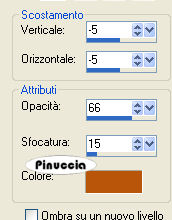
7. Livelli>Nuovo livello raster.
Riempi  con il colore di sfondo. con il colore di sfondo.
Selezione>Seleziona tutto.
Selezione>modifica>Contrai - 10 pixels.
Effetti>Effetti 3D>Ritaglio.

Selezione>Inverti.
Effetti>Effetti artistici>Mezzitoni.

Selezione>Deseleziona.
8. Aggiungi il tuo testo e il tuo nome e/o watermark su un nuovo livello.
Passiamo ora all'animazione.
9. Attiva il livello con il viso.
Livelli>Duplica.
Lascia l'originale come sta e attiva il livello della copia.
Effetti>Plugins>KPT - Goo.
Clicca in alto a sinistra sulla manina blu e quindi muovi con cautela le pupille a destra e a sinistra.
Puoi anche muovere altre parti del viso per animarle. Quando pensi di essere soddisfatto, clicca sul segno di spunta in basso a destra per applicare l'effetto.
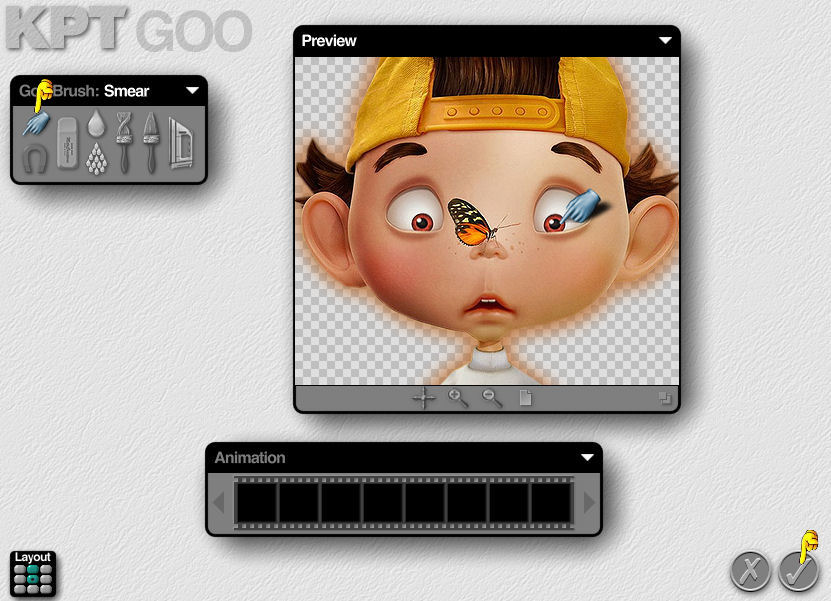
Se il risultato non ti piace, puoi sempre annullare con Modifica>Annulla azione KPT e ripetere.
Quando sei soddisfatto: Regola>Messa a fuoco>Metti a fuoco.
10. Livelli>Duplica e ripeti l'Effetto KPT Goo, spostando ancora le pupille e le altre parti del viso che hai animato.
Regola>Messa a fuoco>Metti a fuoco.
11. Ripeti questo passaggio ancora due volte, senza dimenticare di mettere a fuoco, anche 2 volte se necessario.
Quando hai finito, chiudi i tre livelli duplicati ai quali hai applicato il filtro KPT e lascia visibile il livello originale.
Modifica>Copia Unione.
Apri Animation Shop e vai a Modifica>Incolla>Incolla come nuova animazione.
Torna in PSP.
Chiudi il livello originale del viso e apri il livello della prima copia.
Modifica>Copia Unione.
In Animation Shop: Modifica>Incolla>Incolla dopo il fotogramma corrente,
e cosý via finchŔ, in Animation Shop, avrai una animazione composta da 4 fotogrammi.
Clicca sul primo fotogramma per selezionarlo.
Animazione>ProprietÓ fotogramma e imposta la velocitÓ a 150.

Clicca sull'ultimo fotogramma per selezionarlo.
Animazione>ProprietÓ fotogramma, e imposta la velocitÓ a 100.

Seleziona i fotogrammi 2 e 3, tenendo premuto il tasto della maiuscola.
Animazione>ProprietÓ fotogramma, e imposta la velocitÓ a 50.


Controlla il risultato cliccando su Visualizza  e salva in formato gif. e salva in formato gif.


Se hai problemi o dubbi, o trovi un link non funzionante,
o anche soltanto per un saluto, scrivimi.
1 Febbraio 2010
|




 con il colore scuro.
con il colore scuro.




 , selezionare la parte da cancellare e premere sulla tastiera il tasto CANC.
, selezionare la parte da cancellare e premere sulla tastiera il tasto CANC.

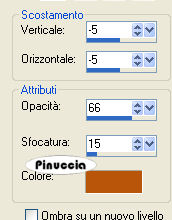


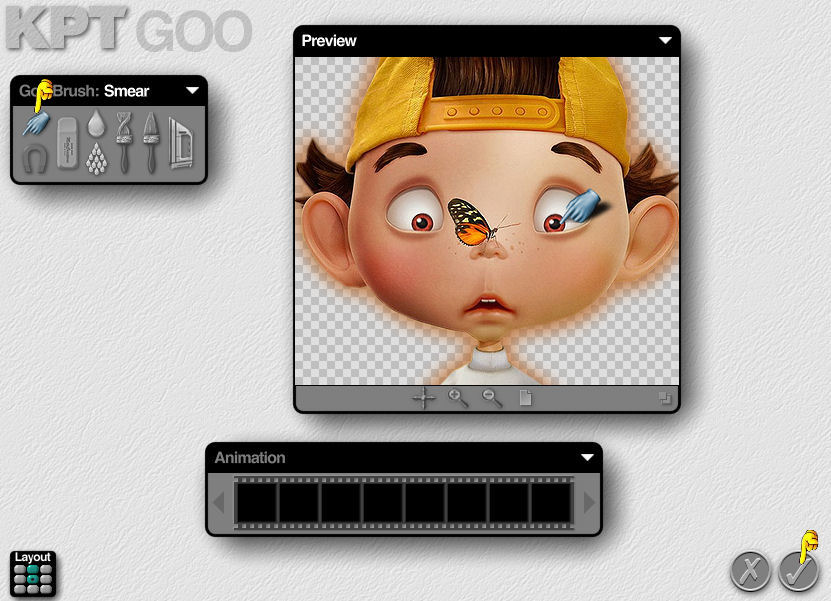




 e salva in formato gif.
e salva in formato gif.


